
Σε αυτή τη διδασκαλία αναλύεται ότι ο σκληρός δίσκος (HDD ή SSD) στα Windows 10 μπορεί να φορτωθεί κατά 100% και τι να κάνετε σε αυτή την περίπτωση για να διορθώσετε το πρόβλημα.
Σημείωση: Ενδεχομένως ορισμένες από τις προτεινόμενες μεθόδους (ειδικότερα, η μέθοδος με τον επεξεργαστή μητρώου) μπορεί να οδηγήσει σε προβλήματα με την έναρξη του συστήματος κατά τη διάρκεια της απροσεξίας ή απλώς συγκράτησης περιστάσεων, θεωρήστε το και να το πάρουν αν είναι έτοιμοι για ένα τέτοιο αποτέλεσμα.
Προγράμματα που χρησιμοποιούν ενεργά δίσκο
Παρά το γεγονός ότι αυτό το στοιχείο σχετικά σπάνια αποδεικνύεται ότι είναι ένα φορτίο στον σκληρό δίσκο στα Windows 10, συνιστώ να ξεκινήσετε από αυτό, ειδικά αν δεν είστε έμπειρος χρήστης. Ελέγξτε και αν υπάρχει κάποια εγκατεστημένη και λειτουργία (πιθανώς τοποθετημένη στο autoload) το πρόγραμμα είναι η αιτία του τι συμβαίνει.
Για να το κάνετε αυτό, μπορείτε να εκτελέσετε τις ακόλουθες ενέργειες.
- Ανοίξτε το διαχειριστή εργασιών (μπορείτε να το κάνετε μέσω του δεξιού κλικ στο μενού Έναρξη επιλέγοντας το κατάλληλο στοιχείο στο μενού περιβάλλοντος). Εάν θα δείτε το κουμπί "Λεπτομέρειες" στο κάτω μέρος του διαχειριστή εργασιών, κάντε κλικ σε αυτό.
- Ταξινόμηση των διαδικασιών στη στήλη "Δίσκος" κάνοντας κλικ στον τίτλο του.

Σημείωση, όχι μερικά από τα δικά σας εγκατεστημένα προγράμματα προκαλεί ένα φορτίο στο δίσκο (δηλαδή είναι η πρώτη στη λίστα). Μπορεί να είναι οποιοδήποτε Antivirus που εκτελεί αυτόματη σάρωση, πελάτη Torrent ή απλά λανθασμένα λειτουργικό λογισμικό. Εάν ναι, είναι απαραίτητο να καταργήσετε αυτό το πρόγραμμα από την εκκίνηση, είναι δυνατό να το εγκαταστήσετε ξανά, δηλαδή να αναζητήσετε ένα πρόβλημα με ένα φορτίο στο δίσκο, δηλαδή, στον τρίτο εταίρο.
Επίσης φορτώστε το δίσκο 100% μπορεί να λειτουργήσει οποιαδήποτε υπηρεσία Windows 10 μέσω svchost.exe. Εάν βλέπετε ότι αυτή η διαδικασία προκαλεί το φορτίο, συνιστούμε να δείτε το άρθρο σχετικά με το svchost.exe φορτώνει τον επεξεργαστή - παρέχει πληροφορίες σχετικά με τον τρόπο χρήσης του εξερευνητή διαδικασίας για να μάθετε ποιες υπηρεσίες λειτουργούν μέσω μιας συγκεκριμένης εμφάνισης svchost που προκαλεί το φορτίο.
Λανθασμένη λειτουργία των προγραμμάτων οδήγησης AHCI
Λίγοι άνθρωποι που εγκαθιστούν τα Windows 10 εκτελούν οποιεσδήποτε ενέργειες με προγράμματα οδήγησης δίσκων SATA AHCI - τα περισσότερα στο διαχειριστή συσκευών στους ελεγκτές IDE ATA / ATAPI θα περιλαμβάνουν τον "Standard Sata AHCI Controller". Και συνήθως δεν προκαλεί προβλήματα.

Ωστόσο, αν χωρίς ορατά λόγους παρατηρήσετε ένα σταθερό φορτίο στο δίσκο, θα πρέπει να ενημερώσετε αυτό το πρόγραμμα οδήγησης σε αυτό που παρέχεται από τον κατασκευαστή της μητρικής πλακέτας σας (εάν έχετε υπολογιστή) ή ένα φορητό υπολογιστή και είναι διαθέσιμο στον επίσημο κατασκευαστή Ιστοσελίδα (ακόμα και αν είναι διαθέσιμο μόνο για προηγούμενες εκδόσεις των Windows).
Πώς να ενημερώσετε:
- Μεταβείτε στο Windows 10 Device Manager (δεξί κλικ στον αρχικό διαχειριστή της συσκευής) και δείτε εάν έχετε πραγματικά έναν "πρότυπο ελεγκτή SATA AHCI".
- Εάν ναι, βρείτε το τμήμα φόρτωσης του προγράμματος οδήγησης στον επίσημο ιστότοπο του κατασκευαστή της μητρικής πλακέτας ή του φορητού υπολογιστή σας. Βρείτε εκεί το πρόγραμμα οδήγησης AHCI, SATA (RAID) ή Intel RST (τεχνολογία γρήγορης αποθήκευσης) και κατεβάστε το (στο στιγμιότυπο οθόνης κάτω από ένα παράδειγμα τέτοιων οδηγών).

- Ο οδηγός μπορεί να αναπαραχθεί με τη μορφή ενός εγκαταστάτη (τότε απλά εκτελέστε το) ή με τη μορφή αρχείου zip με ένα σύνολο αρχείων προγράμματος οδήγησης. Στη δεύτερη περίπτωση, αποσυμπίστε το αρχείο και εκτελέστε τα παρακάτω βήματα.
- Στο διαχειριστή συσκευών, κάντε δεξί κλικ στον τυπικό ελεγκτή SATA AHCI και κάντε κλικ στην επιλογή "Ενημέρωση προγραμμάτων οδήγησης".
- Επιλέξτε "Εκτέλεση της αναζήτησης του προγράμματος οδήγησης σε αυτόν τον υπολογιστή", καθορίστε το φάκελο με τα αρχεία προγράμματος οδήγησης και κάντε κλικ στο "Επόμενο".

- Εάν όλα πήγαν με επιτυχία, θα δείτε ένα μήνυμα ότι το λογισμικό για αυτήν τη συσκευή έχει ενημερωθεί με επιτυχία.
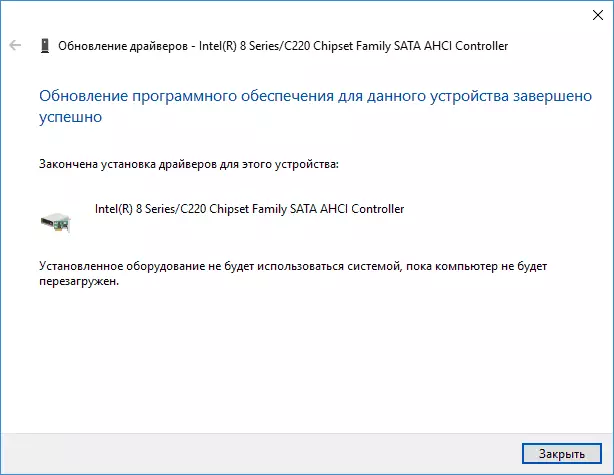
Όταν ολοκληρωθεί η εγκατάσταση, επανεκκινήστε τον υπολογιστή και ελέγξτε εάν το πρόβλημα με το φορτίο σε HDD ή SSD παραμένει.
Εάν δεν μπορείτε να βρείτε το επίσημο πρόγραμμα οδήγησης AHCI ή δεν έχει εγκατασταθεί
Αυτή η μέθοδος μπορεί να διορθώσει το φορτίο 100 τοις εκατό στο δίσκο στα Windows 10 μόνο σε περιπτώσεις όπου μπορείτε να χρησιμοποιήσετε το πρότυπο πρόγραμμα οδήγησης SATA AHCI και στις πληροφορίες αρχείου προγράμματος οδήγησης στο διαχειριστή συσκευών, το storeAgeci.sys (βλέπε στιγμιότυπο οθόνης).
Η μέθοδος λειτουργεί σε περιπτώσεις όπου το εμφανιζόμενο φορτίο στο δίσκο προκαλείται από το γεγονός ότι ο εξοπλισμός δεν υποστηρίζει το MSI (SignalD Message Signald), το οποίο είναι ενεργοποιημένο από προεπιλογή στο πρότυπο πρόγραμμα οδήγησης. Αυτή είναι μια αρκετά κοινή περίπτωση.
Εάν ναι, ακολουθήστε τα εξής βήματα:
- Στις ιδιότητες του ελεγκτή SATA, ανοίξτε την καρτέλα "Λεπτομέρειες", επιλέξτε την ιδιότητα "Διαδρομή προς την εμφάνιση της συσκευής". Μην κλείνετε αυτό το παράθυρο.
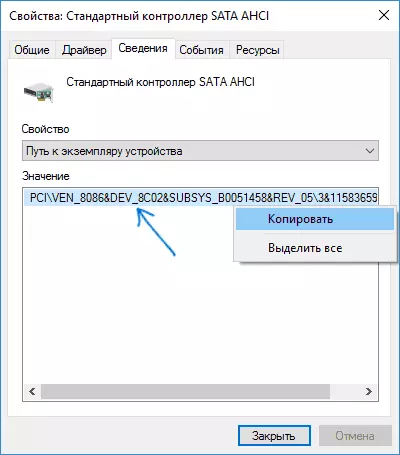
- Εκτελέστε τον επεξεργαστή μητρώου (πατήστε τα πλήκτρα Win + R, εισάγετε το REGEDIT και πατήστε ENTER).
- Στον Επεξεργαστή Μητρώου, μεταβείτε στην ενότητα (φάκελοι στα αριστερά) hkey_local_machine \ pat_k_kt_sata_sata_k_kt_sata_sata_ik_ov_ov_punk_1 \ subance_su_nound_number \
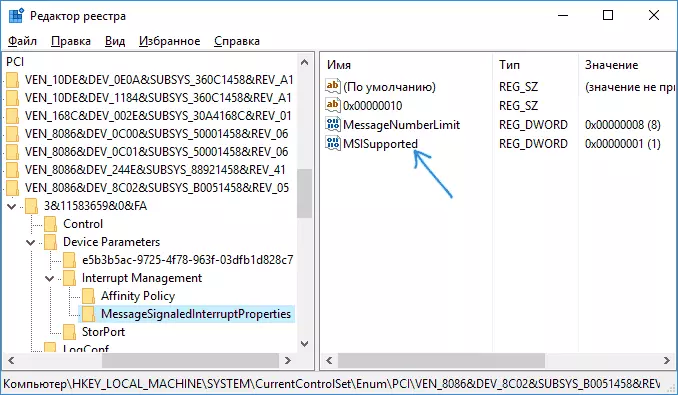
- Κάντε διπλό κλικ στην τιμή του Msisupported στη δεξιά πλευρά του επεξεργαστή μητρώου και ρυθμίστε την τιμή 0.

Μετά την ολοκλήρωση, κλείστε τον επεξεργαστή μητρώου και επανεκκινήστε τον υπολογιστή και, στη συνέχεια, ελέγξτε αν το πρόβλημα έχει καθοριστεί.
Πρόσθετοι τρόποι για να διορθώσετε το φορτίο σε HDD ή SSD στα Windows 10
Υπάρχουν πρόσθετες απλές μεθόδους που μπορούν να διορθώσουν το φορτίο στο δίσκο σε περίπτωση ορισμένων σφαλμάτων των τυποποιημένων λειτουργιών των Windows 10. Εάν κανένας από τους τρόπους δεν βοήθησε παραπάνω, δοκιμάστε τα.
- Μεταβείτε στις παραμέτρους - Σύστημα - Ειδοποιήσεις και Ενέργειες και απενεργοποιήστε το στοιχείο "Λήψη συμβουλών, συμβουλές και συστάσεις όταν χρησιμοποιείτε τα Windows".
- Εκτελέστε τη γραμμή εντολών στο όνομα του διαχειριστή και εισάγετε την εντολή WPR -Cancel
- Αποσυνδέστε τις υπηρεσίες αναζήτησης των Windows και πώς να το κάνετε, δείτε ποιες υπηρεσίες μπορούν να απενεργοποιηθούν στα Windows 10.
- Στον εξερευνητή στις ιδιότητες του δίσκου στην καρτέλα Γενικά, καταργήστε την επιλογή του "Επιτρέψτε το περιεχόμενο αρχείου ευρετηρίου σε αυτόν τον δίσκο εκτός από τις ιδιότητες του αρχείου".
Προς το παρόν, αυτές είναι όλες οι λύσεις που μπορώ να προσφέρουμε μια κατάσταση όταν ο δίσκος φορτωθεί κατά 100%. Εάν τίποτα δεν βοηθάει από το εισηγμένο και, ταυτόχρονα, πριν από το ίδιο σύστημα, αυτό δεν παρατηρήθηκε, είναι δυνατόν να προσπαθήσουμε να επαναφέρετε τα Windows 10.
